您可以每天打开Apple Maps来检查路况,搜索最近的加油站或寻找新的咖啡馆,但是有了CNet的注意力所覆盖的这5个功能,您将获得更多。
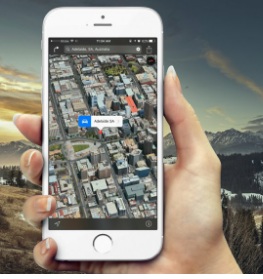
1.分享从Mac到iPhone的路线
如果您在Mac上使用“地图”应用进行旅行计划,则可以在准备出发时将路线发送至iPhone。
请记住,您需要登录到iCloud帐户并在两个设备上使用相同的Apple ID。
在Mac上的“地图”应用中,点击“路线”。然后输入您的出发地点和您想要到达的目的地。单击“地图”应用程序工具栏中的“共享”按钮(形状为箭头),然后选择您的设备。
它应该在列表的顶部。您将在iPhone上收到一条通知,提示您需要点击以打开手机上的路线。
2.在Apple Maps中切换到3D模式
默认情况下,Apple Maps在2D模式下工作。但是,您可以通过将两个手指放在屏幕上并将其向上拖动来将其更改为3D模式。
3.参加天桥之旅
在Apple Maps上查找城市时,可以选择切换到天桥模式。它使您可以从空中看到城市,甚至可以放大和缩小建筑物。
这对于估计两个点之间的距离或查找替代路线可能很有用。要使用此功能,请搜索您要访问的城市,然后选择天桥。
您也可以触摸“开始城市之旅”,在城市及其地标上方拍摄高清晰度的视频。唯一的缺点是,这两种模式都不支持所有城市。
4.清除位置记录
您可以清除最常访问的地点,以防止Apple存储这些地点。
如果您要保护自己的隐私,这一点很重要。在“设置”应用中,转到“隐私”->“位置服务”,向下滚动并点按“系统服务”,再次向下滚动并选择“重要位置”。
您将需要输入密码,使用FaceID或TouchID进行下一步。然后,您可以查看您访问过的区域,步行了多少次以及到达那里所需的时间。
要清除历史记录,请滚动至列表底部,然后触摸清除历史记录。这不会阻止Apple Maps将来注册您的位置,因此您将需要做其他事情-屏幕顶部是“重要位置”选项,将其切换为“关”。
苹果公司指出,关闭此设置将影响使用个性化地图位置服务的许多应用程序和服务,包括驾驶时请勿打扰,CarPlay,Siri,日历和照片。使用手机时需要注意的事项。
5.导航时使Siri的声音静音
您可以在使用地图时使Siri的声音静音。为此,请打开“设置”应用,然后选择“地图”。向下滚动并触摸“驾驶和导航”。
在“导航语音音量”部分下,选择“无语音”。由于您将没有语音提示来告诉您何时该转弯,因此您需要遵循地图上的箭头。
